オンライン イベントやハイブリッド イベントには柔軟性があり、魅力的な方法でより多くの人にリーチできます。このステップごとの詳細なガイドを利用して、あらゆる規模のバーチャル イベントの計画と実行を成功させてください。
オンライン イベントやハイブリッド イベントには柔軟性があり、魅力的な方法でより多くの人にリーチできます。このステップごとの詳細なガイドを利用して、あらゆる規模のバーチャル イベントの計画と実行を成功させてください。
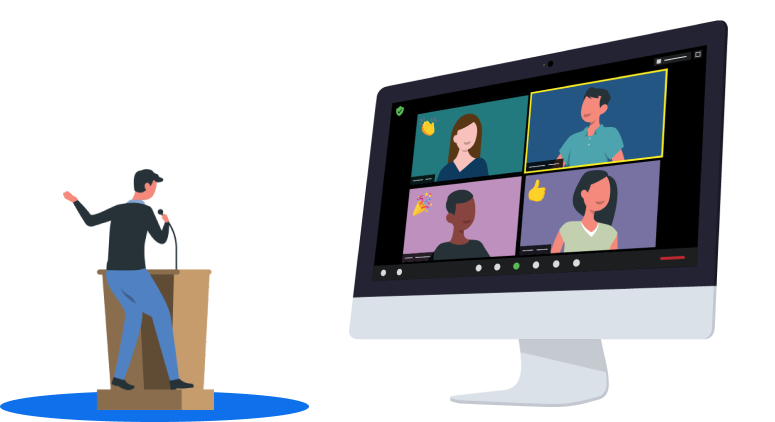
移動が大変な場合や時間と費用を節約しながら多くの視聴者にイベントを配信する場合など、バーチャル イベントを主催する理由は数多くあります。
スピーカーや出席者がどこからでも参加できる場合、イベントはネットワーク作り、知識の共有、授業の提供や学習、よりパーソナルな交流に最適な機会を提供できます。
対面イベントを主催する場合でも、バーチャルな要素を加えることでリーチを拡大できます。ハイブリッド イベントは、対面の聴衆やバーチャルな聴衆が一緒に楽しめる体験を生み出します。
対面イベントからバーチャル イベントへの切り替えを計画するマーケティング責任者の割合 1
エンゲージメントを強化
ビデオが投資収益率を高めると考えるマーケティング責任者の割合 2
正しい質問をすると、最適なスピーカーの選択から、イベントの宣伝方法や宣伝先の見極めまで、計画や意思決定の強力な基盤を構築できます。以下は、まず自問するべき質問のリストです。
ターゲットとしている視聴者を把握すると、アジェンダやスケジュールから提供するコンテンツまで、イベントの体験全体をイメージしやすくなります。
コンテンツ、ネットワーク作り、別の機会の観点から、視聴者に提供できる価値を検討してみてください。
現在のお客様に啓蒙活動を行いたい場合も、潜在的な見込み客を見つけたい場合も、目標や目的を理解して、それらを達成するための戦略を立案してください。
イマーシブかつインタラクティブなイベントで有意義なコラボレーションを行えるようにしましょう。出席者がコンテンツ、スピーカー、ほかのイベント関係者とどのように関わるかを考える必要があります。主催するのは、一方向コミュニケーションのウェビナー体験ですか?それともミーティング スタイルなどを拡張した、よりインタラクティブなウェビナーですか?それとも、視聴者の選択できるセッションとトラックが複数あるカンファレンスを計画しますか?
バーチャル イベントを初めて企画する場合、大半のイベントには 4~6 週間以上の時間をかけるようおすすめします。同時進行のトラックを含む大規模で複数日にわたるオンライン イベントの場合、12 週間以上を準備期間として確保してください。
IT チームを参加させてください。(または早い段階から技術の専門家を採用してください。Zoom Events は、設定、計画、リハーサル、ライブ配信のサポートを支援するイベントの専門家をお客様に派遣することができます)すべてのミーティングに参加してもらい、技術的な制限の特定、ソリューションの推奨、テスト、問題の修正を行えるようにしてください。
出席者の獲得やマーケティング、コンテンツの作成、スピーカーへの謝礼、出席者へ配布するノベルティ、ビデオやオーディオの装置のための予算を割り当ててください。
イベントの目標、聴衆者の規模、業界、イベントの種類に応じて、基準は異なります。
いくつか考慮すべき点を挙げます。
もっとも重要な基準を追跡する方法は、必ず設定してください。
適切なテクノロジーの選択は、バーチャル イベントの成功に不可欠です。市場にはさまざまなサービスが存在しており、それぞれに独自の機能セットとメリットがあります。これらは一般的に次の 2 つのカテゴリに分類されます。
プラットフォームを選択する際には、次の要素をご検討ください。
ベストツールとは、主催者のニーズを満たすだけでなく、出席者にシームレスな体験を提供するツールであることを念頭にご検討ください。学習時間、トレーニング量、および潜在的な技術の問題を最小限に抑える、視聴者が使い慣れたプラットフォームが理想的です。
Zoom は、シンプルなウェビナーから複雑なハイブリッド カンファレンスまで、多様なバーチャル イベントに対応できるプロダクトを各種ご用意しています。Zoom はすでに何百万名ものユーザーに信頼され、実際に利用されているプラットフォームであり、多くの出席者に使い慣れたインターフェースを提供しています。
以下は弊社のポートフォリオの一例です。
柔軟な料金オプション
組織によってイベントニーズは異なるため、弊社は以下のような柔軟な料金プランをご用意しています。
このように複数のオプションがあるため、イベントの頻度と予算の要件にもっともよく合うプランを選択できます。
留意するべきポイントは、イベントの趣旨に合致し、出席者に価値を提供するツールを選択することです。Zoom を選ぶにせよ、ほかのプラットフォームを選ぶにせよ、バーチャル視聴者にとって魅力的でシームレスな体験の構築にフォーカスしましょう。
個々のセッションで Zoom Meetings と Zoom Webinars のどちらを使用するかという決断は、重要な選択となります。適切なソリューションにより、目的を達成することのできる体験を設計し、最終的にはイベントを成功させることができます。Zoom Events ユーザーは、イベント内の個々のセッションに使用するソリューションを簡単に選択できます。
比較的大規模なセッションを計画している場合、基調講演、ゲスト スピーカー、エンターテイメント(メインステージのようなものを想定)にはウェビナー オプション、ブレイクアウト トラックや小規模な円卓会議にはミーティング オプションをご利用いただけます。
ミーティングとウェビナーのどちらの形式を選択する際には、次の 3 つの主な要素について考慮してください。
Zoom Meetings と Zoom Webinars を組み合わせたもので、出席者にはチケット 1 枚が付与され、交流のためのロビーを利用することができます。
参加者がお互いに交流できるようにしたいですか?それともプレゼンターに集中してもらいたいですか?
視聴者によるビデオ参加、発言、画面共有を希望する場合は、Zoom Meetings をご利用ください。
視聴専用モードのイベントを開催する場合は、ウェビナー プラットフォームをご利用ください。ここでどの出席者のビデオ表示または音声を有効にするかをホストが管理できます。
お客様がご存じの出席者(従業員や顧客など)は、多くの場合、混乱を招くリスクが低く、Zoom Meetings を通じたやりとりを求めていることがあります。Zoom Webinars は、誰が発言できるか、誰がカメラに映るかといった要素を制御できるため、不特定多数の出席者が参加するイベントに適しています。
ブレイクアウト セッション
出席者の討論会フォーカス グループ
小規模のインタラクティブなトレーニング
交流セッション
基調講演
メインステージのプレゼンテーション
ライブイベントのエンターテイメント
大勢の視聴者に対するプロダクト実演販売
タウンホール ミーティング形式のパネル討論会
Zoom Webinars は、シングル セッションでの一対多のプレゼンテーションに最適です。Zoom Events ライセンスを購入すると、Zoom Webinars などのメリットをすべて活用できます。
ウェブポータルから Zoom Webinars を主催するか、Zoom Events でイベントを設定するかを選択できます。Zoom Events は、Zoom Webinars の機能に加えて、複数のウェビナー セッションをつなぎ、Zoom Meetings と組み合わせて、より長くてよりインタラクティブなバーチャル体験を実現します。Zoom Events は、ブランドのイベントハブ、登録、チケット発行、拡張レポートなどのイベント管理機能を完備しています。Zoom Webinars に関するよくあるご質問をご確認ください。
ウェブポータルから単発の Zoom Webinars を主催することを検討する場合の例としては、トレーニング、プレゼンテーション、シングル セッションや一対多のイベントなどがあります。
営業のキックオフ会議、顧客イベント、タウンホール ミーティング、従業員のオンボーディングなど、長時間にわたる複雑なイベントには、Zoom Events をご利用ください。
良いイベントを実現するために必要な要素は何かと言うと、視聴者に提供する体験がすべてです。
オンライン イベントは、出席者がコンピュータの前に座ってライブ配信のフィードやビデオを見るだけのものではありません。通常は対面式で行われるイベントをバーチャル体験に変える場合は、オンラインでインタラクティブな要素を提供するなど、クリエイティブで思慮深い対応が求められます。
イベント前の準備からライブ配信の体験まで、インタラクティブでエンゲージメントの盛んなイベントにする方法を確認してください。
イベントのランディング ページを設計する
イベントのランディング ページは、プロモーション活動の中心となるハブです。デジタル版のイベントのチラシであり、潜在的な出席者にイベントの第一印象を与える場となります。これまで、魅力的なイベントページを作成するには、専門家チーム(コンテンツのライター、ビジュアルを担当するデザイナー、ページをまとめるウェブ デベロッパー)が必要でした。そのため、時間がかかるうえに費用も高額になっていました。
幸い、ノーコードのウェブサイト ビルダーの台頭により、技術者以外のユーザーでも魅力的なイベントページを簡単に作成できるようになりました。ただし多くの場合、このようなプラットフォームは学習曲線も費用もさまざまです。
Zoom は先日、Zoom Events プラットフォームのイベント用ページビルダーをリリースしました。イベントのマーケティング担当者は、シンプルなドラッグ&ドロップ機能を使用して、ブランディングされたプロフェッショナルなイベントページをコーディング スキル不要で作成できます。
Zoom Events ページビルダーの主な機能:
これらのツールを活用すると、イベントページのメッセージ、詳細情報、CTA、画像、デザインをすべてブランド イメージに合致させ、イベント独自の個性をアピールできます。これにより、潜在的な出席者に情報を提供するだけでなく参加のモチベーションを高めて、登録数を増やし、イベントが成功しやすい状況を整えることができます。
Q&A を有効にする
Q&A 機能を利用すると、ウェビナーの出席者は、セッション中にライブか書き込み形式での回答を得るために質問を送信できます。ウェビナーで Q&A を利用する際のヒントをいくつかご紹介します。
イベント中は出席者が小規模なグループで互いにエンゲージメントを高め合えるようにします。出席者をリアルタイムでブレイクアウト ルームに割り当てることも、出席者を事前に割り当てることもできます。参加するルームを出席者自身に選択させ、ルーム間の自由な行き来を許可することもできます。
Zoom ブレイクアウト ルームの使用に関する必須情報をご覧ください。
イベント後の調査の資料を送信して、イベント後にフィードバックを収集してください。Zoom Webinars を利用している場合、ゲストがセッションを退席すると調査が自動的に立ち上がるように設定できます。
オンライン イベント運営の成功は、チームの努力にかかっています。スピーカーの準備を整え、イベントチームの足並みをそろえて、すべてがスムーズに進行するようにしましょう。予想外の展開にあわてることがないように、イベントのチェックリストもあわせてご確認ください。
スピーカーに、マイクやヘッドセット、イーサネット ケーブル、リングライト、ウェブカメラなど、必要なものがすべてそろったキットを送ります。バーチャル背景テンプレート、イベントのグラフィックス、ソーシャル メディアの投稿例のコピーを集めてデジタル アセットのフォルダー 1 個にまとめ、各自のネットワークにセッションの宣伝を流せるようにしましょう。
世界でもっともすばらしいイベント体験を設計できたとしても、宣伝する時間を確保しなければ、そのイベントはターゲットの視聴者に知られないまま終わります。イベントを効果的にマーケティングし、ウェブサイトに出席者を引きつけて、詳細情報の確認を促すアセットを作成しましょう。
少なくとも 2 週間前か 3 週間前にオンライン イベントの宣伝を開始して、登録者数を増やしましょう。ウェビナーの登録サイトにアクセス元追跡リンクを設け、どのマーケティング行為がもっとも効果的かを確認するのも、忘れないでください。
既存のデータベースを活用して、イベントに興味がありそうなユーザーを対象にマーケティング メールを送信します。Zoom Sessions / Zoom Events をご利用のお客様は、カスタマイズされたマーケティング メールをイベント プラットフォームから直接送信できます。この連携により、イベント プロセス全体でブランドの一貫性を確保し、ツールを統合できるため、コミュニケーション上の行き違いが起こるリスクを軽減し、時間の節約にもつながります。
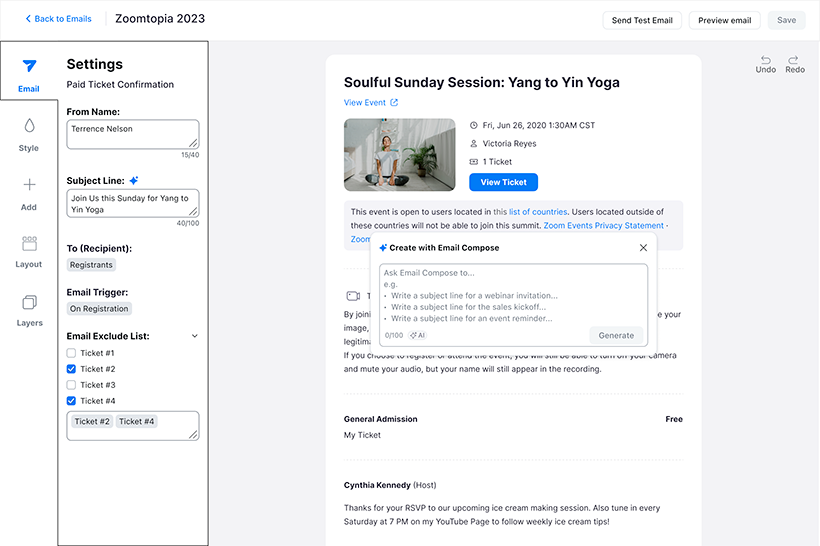
コンテンツ マーケティングを利用すると、イベントにまつわるストーリーを伝えたり、情報を提供したり、メールより込み入ったコミュニケーションができます。適切なキーワードを使用して、オーガニック トラフィックを増やしてください。
著名なスピーカーやほかの魅力ある詳細を強調するプレスリリースとメディアによる支援は、イベントをより多くの人の目に触れさせることができます。業界紙のメディアリストをまとめて、似たようなイベントを取り上げているメディアを探して、ターゲット視聴者にリーチしてください。興味を持っている記者にライブ配信されるイベントへの招待状を必ず送ってください。
イベントのハッシュタグ、グラフィックス、ソーシャル メディア キャンペーンを使ってフォロワーに広めてもらいましょう。オーガニック リーチの枠を越えるには、広告や投稿の宣伝も必要です。
名前とセッションの情報を追加して調整できるグラフィック テンプレートなど、パートナーとスピーカーが簡単に利用できるビジュアル アセットとソーシャル投稿例を作成してください。
必要に応じて、業界向けのポッドキャストでイベントを宣伝します。
関連するオンライン コミュニティやフォーラムでイベント情報を共有します。
業界のインフルエンサーの協力を得て、イベントを宣伝します。
イベントの注目度を高めるため、ターゲットを絞った広告を展開して幅広い視聴者にリーチすることをご検討ください。
簡単に共有できるテンプレートを使用し、チームのネットワークを活用してイベントを告知してもらうよう促し、参加率を高めます。
計画と準備が完了し、ついにイベントを主催するときが来ました。リハーサル(必ず行いましょう)から本番当日まで、プロモーション活動で確立したブランドの一貫性を維持することが重要です。以下に注意点をあげておきます。
制作チーム、イベント ホスト、スピーカー、アクティブな役割を担っている人全員を呼んで、イベントの 1 週間ぐらい前に予行演習をスケジュールして、イベント当日の前に問題に対処してください。
ウェビナー練習セッションでは、ホストがウェビナーを開始するとパネリストと共同ホストのみが参加できます。イベント開始の 10 分前から 20 分前には参加できるようにスピーカーに通話の時間を与え、ライブ配信前の練習セッションに参加してもらい、そこでオーディオとビデオをテストして、ライブ配信前の最終的なトラブルシューティングを行えるようにします。
練習セッション中は、ホストと共同ホストしか、[ウェビナーを開始] ボタンをクリックできません。このアクションは元に戻せないため、全員、ライブ配信の準備が整ったときに 1 回のみボタンをクリックしてください。
ウェビナーは定刻より数分早く始めるようにすると、出席者がプログラム開始前から参加できます。歓迎の音楽を流す場合は、ロイヤリティ フリーであることを確認してください。
出席者が参加しているときは、ミーティングまたはウェビナーの設定が適切であるか確認する絶好の機会です。適切なプラットフォームにレコーディングとライブストリーミングが行われているかを確認します。自動的に有効にならない場合は、ライブストリームを開始してください。また、Q&A の設定が適切に有効になっていて、パネリストと共同ホストが適切な権限を保持していることを確認してください。
手短な事務連絡でイベントを開始して、ウェビナーはレコーディングされているか、どのように質問を提出したらよいか、ウェビナーの内容は何かを出席者が把握できるようにします。スピーカーとスポンサーに感謝の意を伝えることも忘れないでください!
Zoom Events、Zoom Webinars、Zoom Meetings のサポートページを開いたままにして、問題をすぐにトラブルシューティングできるようにしておいてください。パネリストが問題に直面した場合、Zoom クライアント、Zoom モバイルアプリまたはセッション内非公開チャット機能を使って、パネリストと個人的にチャットで連絡をとります。
Zoom Events には、以下のようなライブイベント体験を強化する機能が複数用意されています。
イベントが終了しました。イベントが終了しても、業務が終わったわけではありません。2、3 の追加手順を踏んで、フィードバックを収集し、レコーディングを利用し、見込み客をフォローアップしてください。これにより、苦労して実施したイベントを最大限活用できます。
よかった点や改善点について、出席者からフィードバックをもらいましょう。アンケートを利用して、出席者からイベント全体と各セッションに関するネット プロモーター スコア(顧客推奨度)を収集してください。
レコーディングと文字起こしを編集し、ウェブサイトやイベントページで利用できるようにしましょう。必要に応じ、レコーディングにアクセスする視聴者からユーザーデータを収集するきっかけとしてコンテンツを利用できます。Zoom Events では、オンライン コンテンツ ハブを作成し、ユーザーが簡単にアクセスできる一元的な場所でオンデマンド イベント コンテンツを見せたり、以後のイベントのプロモーションに活用したりもできます。
レコーディングと字幕を編集し、ウェブサイトやイベントページで利用できるようにしてください。レコーディングにアクセスする視聴者からユーザーデータを収集するきっかけとして、適宜コンテンツを利用することもできます。
イベントのレコーディングや追加のリソースへのリンクがあるメールを出席者に送信してください。
Zoom Events を使用する場合は、イベントの概要ダッシュボードを確認し、登録と投票に関するデータを提供するミーティングのレポートを生成するか、登録、出席者、Q&A、投票、イベントのパフォーマンスに関するデータを提供するウェビナーのレポートを生成してください。
レポートのインサイトを利用して、見込み客を特定し、上記の主な連携を利用して、見込み客を絞り込み、売上につなげてください。
うまくいった点、うまく行かなかった点を評価することで、次回のオンライン イベントを最後に行われたイベントよりよい形で実行できるようにします。出席者のデータ、ならびにレポート、スピーカー、パネリストのフィードバックを利用し、コンテンツやほかのイベントの特徴とのエンゲージメントを追跡してください。
最初から最後まで視聴者を感嘆させる、ブランディングされたイベント体験を構築することは容易ではありません。慎重な計画と一貫性のあるメッセージ、そしてビジョンを形にするための適切なツールが必要です。Zoom Events は、このプロセスを簡素化する包括的なソリューションで、以下を行うことができます。
こうした機能を活用することで、期待を上回るバーチャル イベントを制作し、デジタル時代において有意義なつながりを育み、ビジネス成果をあげることができます。
バーチャル イベントを成功させる鍵は細部に宿ります。イベントページを最初にクリックしてもらってから最後にフォローアップ メールを送信するまで、すべての接点が、自社ブランドを強調して視聴者に価値を提供するチャンスとなります。Zoom Events を使えば、このプロセスのあらゆる段階を、記憶に残る印象的なものにすることができます。
詳細については、Zoom Events のラーニングハブをご確認ください。